エクセルの表の中に漢数字を表示させる方法
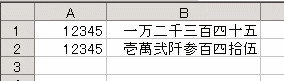
このように漢字で表示しましょう。
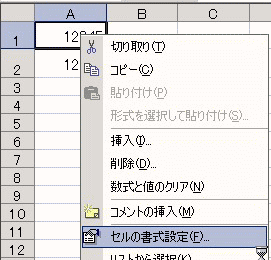
変換するセルを選択し、マウスで右クリックしてください。
『セルの書式設定(E)』を左クリックしてください。
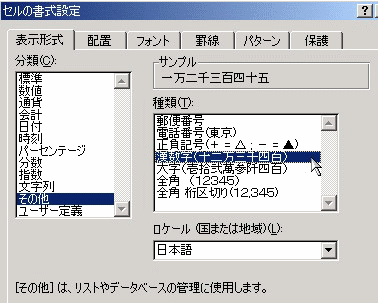
『表示形式』の『その他』を選択すると、『種類(T)』が表示されます。
この中の漢数字を選択し、OKをクリックしてください。
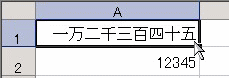
このように、漢数字で表示されます。
『種類(T)』の中で大字を選択すると、
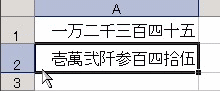
と表示されます。
合計計算し表示させることもできます。
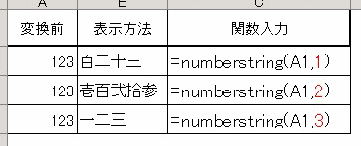 |
| このように、数字を漢数字に表示させます。 右は、その関数と入力方法です。 |
|
|
 |
| エクセルのセル”B1”に、”=NUMBERSTRING(A1,1)と入力すると。 |
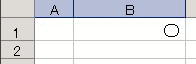 |
| 上記のように表示されます。これは”A1”の数字を参照し”B1”に表示さSる関係で、現在”A1”になにも入力されていないからです。 |
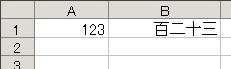 |
| ”A1”に123と入力すると”B1”に漢数字で反映されます。 壱百弐拾参と表示させる場合は、”=NUMBERSTRING(A1,2)と最後の数字を変えてみてください。3種類の表示の方法があります。 |
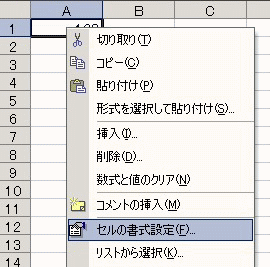 |
該当セルをクリックしマウスの右クリックしてください。 セルの書式設定(F)を選択すると、下記のような「セルの書式設定」が表示されます。 |
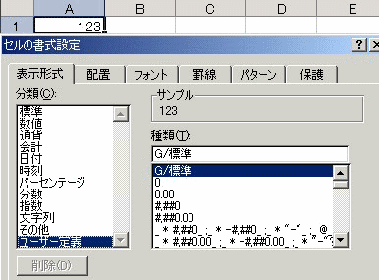 |
図のように「ユーザー定義」を選択し、種類(T)欄で「G/標準」を選択します。 |
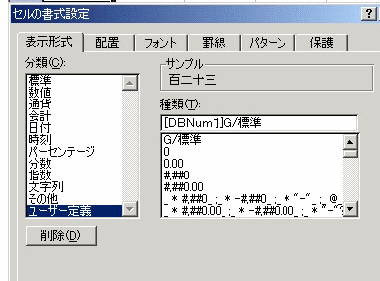 |
種類(T)欄で「G/標準」で、”G/標準”の前に”[DBNum1]”と入力してください。 ” [ ] ”は、かっこと入力し漢字変換すれば表示されます。 |
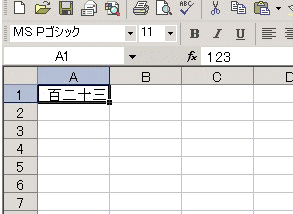 |
すると、”123”と表示されていたものが、上記のように漢数字で表示されます。 表示形式を変更すると、例えば”[DBNum2]”と入力すると |
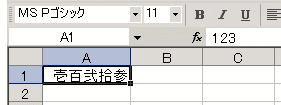 |
上記のような表示がされます。 |